1程式來源 https://github.com/jiangsir/FacePI
2微軟api 臉部辨識程式 https://azure.microsoft.com/zh-tw/
建立資源 同時得到一組KEY
3下載 https://www.anaconda.com/download/#windows
開啟.anaconda指令模式 照1有指令說明....
搭建環境
Anaconda
首先必須下載 anaconda ,請選擇 Python3 的版本。安裝完成後,在程式集->anaconda prompt 進入文字介面。
建立隔離執行環境
conda create -n cv3 python=3.5.2
接著啟用這個環境
conda activate cv3
在這個隔離環境內安裝 OpenCV
conda install -c https://conda.anaconda.org/menpo opencv3
進入到 (cv3) 這個環境當中,安裝必要的套件:
pip install fire
pip install Pillow
pip install pypinyin
cd /Users/user/Documents
# 此處請依據�自己的環境修改。
執行
python FacePI/FacePI.py
python FacePI/FacePI.py Config
Config: 列出 Config.json 設定。
Signin: 進行簽到!
Identify: 用網路 URL 或本地圖片進行辨識。,
Train: 用 3 連拍訓練一個新人
Usage: FacePI.py
FacePI.py Config
FacePI.py Identify
FacePI.py Signin
FacePI.py Train
首先,請務必先進行系統設定,指令如下:
python FacePI/FacePI.py Config
最後,進行簽到。
python FacePI/FacePI.py Signin
再次開機執行anaconda3 的prompt指令模式
conda activate cv3
cd Users\admin\Documents\FacePI-master
python FacePI.py Signin
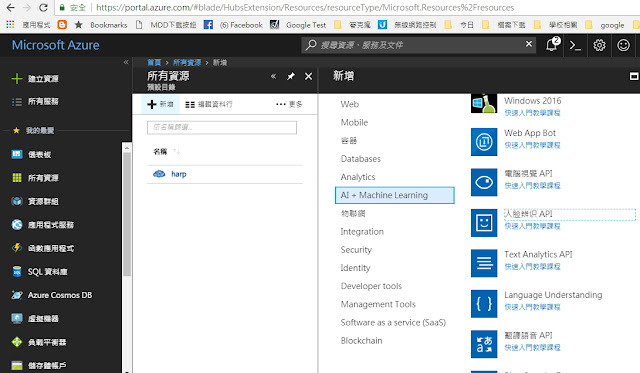




我最後執行簽到的時候 跑出了FileNotFoundError: [WinError 2] 系統找不到指定的檔案。
回覆刪除